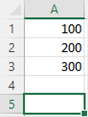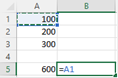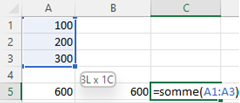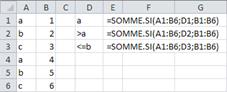Fonctions mathématiques et trigonométriques
Les fonctions mathématiques et trigonométriques vous permettent de chercher le plein potentiel des nombres dans votre modèle. Voici une liste partielle des fonctions situées dans cette catégorie.
=abs(cellule)
Affiche la valeur absolue, ou positive, d'un chiffre.
Valeur |
Abs(valeur) |
25 |
25 |
-43 |
43 |
=acos(chiffre)
Affiche l'arccosinus d'une valeur en radians (-1 à 1)
Ex. : =acos(-1) = 3,141592654
=acosh(chiffre)
Affiche le cosinus hyperbolique inverse d'un chiffre
Ex. : =acosh(5) = 2,29243
=alea()
Fonction qui génère un chiffre aléatoire entre 0 et 1.
Ex. : =alea()
Elle est souvent utilisée lors de simulations. Vous pouvez appuyer sur la touche F9 pour qu'Excel génère un nouveau chiffre. On peut aussi combiner cette fonction avec d'autres pour la rendre encore plus utile. L'exemple suivant consiste à générer un chiffre entre 700 et 1000. La différence entre la limite supérieure et inférieure est de 300 et le plancher est de 700. Vous pouvez utiliser l'une de ces combinaisons de formules pour qu'Excel génère un chiffre entre 700 et 1000: =ARRONDI((ALEA()*300)+700;0) ou =ENT(ALEA()*300)+700 . Vous pouvez aussi utiliser la fonction suivante.
=alea.entre.bornes(chiffre minimum;chiffre maximum)
Génère un chiffre aléatoire entre le minimum et le maximum que vous avez spécifié. Un autre avantage de cette fonction par rapport à la fonction précédente est qu’elle ne génère pas de fractions qu’il faut ensuite gérer. Vous pouvez aussi appuyer sur la touche F9 pour générer un nouveau chiffre aléatoire.
Ex. : =alea.entre.bornes(1;12) donnera un chiffre entre 1 et 12.
=arrondi(cellule;nombre de décimales)
Permets d'arrondir un chiffre à la décimale de son choix. Il suffit de le déterminer en inscrivant à quel décimal la fonction doit arrondir.
Valeur |
Arrondi(valeur;0) |
Arrondi(valeur;1) |
45,15 |
45 |
45,2 |
45,49 |
45 |
45,5 |
45,54 |
46 |
45,5 |
Vous pouvez aussi arrondir sur des unités. Il faut que le nombre de décimales soit négatif. Ceci s'applique aussi aux deux prochaines fonctions.
Ex.: =arrondi(45;-1) = 50
=arrondi.au.multiple(valeur; valeur multiple)
Affiche la valeur la plus proche d'un multiple.
Ex. : =arrondi.au.multiple(423;3)
Valeur |
Multiple |
Résultat |
423 |
2 |
424 |
423 |
3 |
423 |
423 |
4 |
424 |
423 |
5 |
425 |
423 |
6 |
426 |
=arrondi.sup(cellule;nombre de décimales)
Permets d'arrondir vers le haut dès qu'il y a une fraction.
Valeur |
Arrondi.sup(valeur;0) |
Arrondi.sup(valeur;1) |
45,15 |
46 |
45,2 |
45,49 |
46 |
45,5 |
45,54 |
46 |
45,6 |
=arrondi.inf(cellule;nombre de décimales)
Permets d'arrondir vers le bas même si la fraction est supérieure ou égale à 5.
Valeur |
Arrondi.inf(valeur;0) |
Arrondi.inf(valeur;1) |
45,15 |
45 |
45,1 |
45,49 |
45 |
45,4 |
45,54 |
45 |
45,5 |
=asin(chiffre)
Affiche l’arcsinus d’un chiffre en radians.
Ex. : =asin(0,5) = 0,523598776
=asinh(chiffre)
Affiche l’arcsinus hyperbolique d’un chiffre en radians.
Ex. : =asinh(5) = 2,312438341
=atan(chiffre)
Affiche l’arctangente d’un chiffre en radiants.
Ex. =atan(5) = 0,283662185
=atan2(valeur pour X, valeur pour Y)
Affiche l'arctangente pour les coordonnées X,Y en radians
Ex. : =atan2(1;1) = 0,785398163
=atanh(chiffre)
Affiche la tangente hyperbolique inverse d'un nombre entre -1 et 1
Ex. : =atanh(0,5) = 0,549306144
=Chiffre.arabe(chiffre romain)
Converti un chiffre romain en chiffre arabe.
Ex. : =chiffre.arabe("L") = 50
Affiche le nombre de combinaisons possibles.
Ex. : =combin(49;6) = 13 983 816
Une loterie populaire ici est le 6/49. Vous devez choisir 6 numéros parmi 49. Cette fonction démontre qu’il y a plus de 13 millions de combinaisons.
=cos(chiffre)
Affiche le cosinus d'un chiffre.
Ex. : =cos(5) = 0,283662185
=cosh(chiffre)
Affiche le cosinus hyperbolique d'un chiffre.
Ex. : =cosh(5) = 74,20994852
=degres(angle en radians)
Converti une valeur qui est en radians en degrés.
Ex. : =degres(5) = 286,4788976
=ent(cellule)
Affiche l'entier d'un chiffre. Elle élimine la fraction du chiffre.
Valeur |
Ent(valeur) |
25,99 |
25 |
43,55 |
43 |
=exp(chiffre de votre choix)
Donne la valeur e (2,718) avec l'exposant de votre choix. La fonction inverse de celle-ci est =ln()
Ex. : =exp(5) = 148,4131591
=fact(valeur)
Affiche le factoriel d'un chiffre. Utile lors de calculs de probabilités.
Ex.: =fact(3) = 6 (1 * 2 * 3)
=factdouble(valeur)
Affiche le factoriel double qui utilise la formule n(n-2)(n-4).
Valeur |
factdouble(valeur) |
6 |
6*4*2 = 48 |
7 |
7*5*3 = 105 |
(chiffre ou cellule ayant un chiffre)
Affiche la prochaine valeur impaire si celui-ci ne l'est pas déjà.
Valeur |
Impair(valeur) |
25 |
25 |
42 |
43 |
=ln(chiffre)
Affiche le logarithme népérien d'un chiffre.
Ex. : =ln(5) = 0,698970004
=log(chiffre)
Affiche le logarithme d'un chiffre.
Ex. : =log(5) = 1,609437912
Une option de cette fonction vous permet de changer la base.
Ex. : =log(5;8) = 0,773976032
=log10(chiffre)
Affiche le logarithme d'un chiffre en base 10
Ex. : =log10(5) = 1,609437912
=mod(valeur;diviseur)
Montre le montant qui reste d'une division.
Ex.: =mod(13;4) = 1 (13 divisé par 4 est égale à 3 et il reste 1. )
=pair(valeur)
Affiche la prochaine valeur paire si la valeur n'est pas paire.
Valeur |
pair(valeur) |
2 |
2 |
3 |
4 |
=pgcd(étendue de cellules)
Affiche le plus grand commun dénominateur d’une série de chiffres.
Ex. : =pgcd(45;36) = 9
=pi()
Affiche la valeur de Pi
Ex. : =pi() = 3,141592654
=plafond(chiffre;multiple désiré)
Affiche le chiffre en "arrondissant" vers le haut en utilisant le multiple de votre choix
Ex. : =plafond(45,45;10) = 50
=plancher(chiffre; multiple désiré)
Affiche le chiffre en "arrondissant" vers le bas en utilisant le multiple de votre choix.
Ex. : =plancher(45,45;10) = 40
=ppcm(étendu de cellules)
Affiche le plus petit commun multiplicateur entre deux ou plusieurs chiffres.
Ex. :=ppcm(45;36) = 180
=produit(chiffre ou cellule ayant un chiffre; chiffre; chiffre …)
Affiche le produit d'une série de chiffres.
Ex. : =produit(45;54;2) = 4860 (45 * 54 * 2)
=puissance(chiffre; puissance)
Affiche un chiffre à la puissance désiré chiffrepuissance
Ex. : =puissance(2;5) = 32 (ou 25)
=quotient(numérateur; dénumérateur)
Affiche le résultat d'une division sans la fraction. gvh
=quotient(13;3) = 4
13/3 =4,333. Le quotient de cette division retire la fraction pour donner 4.
=racine(valeur)
Affiche la racine carrée d'un chiffre ou d'une cellule.
Ex.: =racine(9) = 3 ou ![]()
=racine.pi(chiffre ou cellule ayant un chiffre)
Affiche la racine carrée d'un chiffre multiplié par Pi.
Ex. : =racine.pi(25) = 8,862269255
=radians(chiffre ou cellule ayant un chiffre)
Convertis une valeur qui est en degrés en radians. Ceci est l’inverse de la fonction degres().
Ex. : =radians(45) = 0,785398163
=romain(chiffre)
Convertis un chiffre sous forme arabe en chiffre romain.
Ex.: =romain(45) = XLV
=signe(valeur)
Affiche 1 si la valeur est positive, 0 pour 0 et -1 pour une valeur négative. Cette fonction est utile pour savoir si une valeur est positive ou non.
Valeur |
=signe(valeur) |
45 |
1 |
0 |
0 |
-45 |
-1 |
=sin(chiffre)
Affiche le sinus d'un nombre.
Ex. : =sin(1) = 0,841470985
=sinh(chiffre)
Affiche le sinus hyperbolique d'un nombre
Ex. : =sinh(0,5) = 0,521095305
=somme(étendue de cellules)
Affiche la somme d'une série de cellules
Ex. : =somme(1;2;3) = 6 (1+2+3)
La fonction somme() est très probablement la fonction que vous allez utiliser la plus souvent. Excel vous offre deux manières d'utiliser cette fonction; en écrivant la formule ou en utilisant le bouton de somme automatique ![]() . Vous pouvez simplement écrire la formule =somme() avec l'étendue nécessaire. Il doit avoir le caractère " : " entre l'adresse de début et l'adresse de fin.
. Vous pouvez simplement écrire la formule =somme() avec l'étendue nécessaire. Il doit avoir le caractère " : " entre l'adresse de début et l'adresse de fin.
|
Par exemple, pour connaître la somme de l'étendue de B1 à B3, la formule est =somme(b1:b3). L'étendue peut inclure plusieurs lignes et plusieurs colonnes.
Le résultat devrait être de 600. |
- Changez l'une des valeurs des cellules B1 à B3.
La nouvelle somme va s'afficher dans la cellule B5.
Il y a plusieurs manières d'écrire une formule. On peut écrire une formule en l'écrivant manuellement ou en utilisant les curseurs ou la souris. Les trois prochains exercices vont démontrer comment utiliser ces trois techniques pour connaître la somme des cellules de A1 jusqu'à A3. Une fois que vous aurez maîtrisé ces techniques, vous pourrez les utiliser pour n'importe quelle formule. Le premier exercice consiste à utiliser les curseurs pour connaître la somme de l'étendue des cellules A1 à A3.
- Placez le pointeur dans la cellule B5.
- Appuyez sur la touche =.
- En utilisant le curseur pointant vers le haut pour vous rendre à la cellule A1.
|
Remarquez qu'il y a un encadré autour la cellule qui clignote. C'est pour vous assurer que vous sélectionnez la bonne cellule. |
Appuyez sur la touche +.
Remarquez que le pointeur est revenu à la cellule B5; où s'écrit la formule. Dès que vous appuyez sur l'une des opérations mathématiques ( +, -, *, /, ^ ) ou une parenthèse, le pointeur revient toujours à la cellule ou s'écrit la formule.
- En utilisant le curseur pointant vers le haut pour vous rendre à la cellule B2.
- Appuyez sur la touche +.
- En utilisant le curseur pointant vers le haut pour vous rendre à la cellule B3.
- Appuyez sur la touche Entrée.
La formule est terminée. La cellule B5 va afficher le résultat de la formule. Le prochain exercice consiste à sélectionner une étendue de cellules en utilisant les curseurs.
- Placez le pointeur dans la cellule C5.
- Écrivez la formule suivante: =somme( .
- En utilisant le curseur pointant vers le haut, déplacez le pointeur à la cellule A1.
- En gardant un doigt sur la touche MAJ (Shift), utilisez le curseur pointant vers le bas pour vous rendre à la cellule A3.
|
L'étendue est sélectionnée.
|
Il est donc possible de sélectionner une étendue de cellules en utilisant les curseurs et la touche MAJ (Shift). Vous pouvez accomplir le même résultat en utilisant la souris. C'est d'ailleurs le prochain exercice.
- Placez le pointeur dans la cellule D5.
- Écrivez la formule suivante: =somme( .
- En utilisant la souris, cliquez sur la cellule A1.
- En gardant un doigt sur le bouton gauche de la souris, sélectionnez les cellules A1 jusqu'à A3.
- Terminez la formule en appuyant sur la touche " ) ".
- Appuyez la touche Entrée.
Ce dernier exercice démontre qu'il est possible de sélectionner une étendue de cellules autant avec la souris qu'avec les curseurs.
Le bouton de somme automatique est plus simple. Mais, il a aussi ses limitations.
- Placez le pointeur dans la cellule D5.
- Appuyez sur le bouton
 .
.
Excel va vous offrir la formule de somme de A1 jusqu'à A4 ( =somme(A1:A4) ).
- Pour confirmer la formule, appuyez sur la touche Entrée.
Mais comment la fonction détermine-t-elle la bonne étendue? La fonction somme regarde premièrement vers le haut pour déterminer s'il y a des chiffres. S'il n'y a pas de chiffres dans les deux cellules directement au-dessus de la cellule active, d'où vous avez appuyé sur le bouton de somme automatique, il va chercher pour des chiffres à la gauche de la cellule.
Dans l'exemple ci-dessus, il ne trouve pas de chiffres dans la cellule juste au-dessus, A4, mais il trouve dans la cellule A3. La fonction remonte la colonne jusqu'à ce qu'elle trouve une cellule vide. À ce moment, elle s'arrête et vous suggère une étendue ( =somme(A1:A4) ).
Ce bouton est très pratique. Le problème est qu'il peut s'arrêter à la mauvaise place. Si vous avez une cellule qui est vide parmi l'étendue, la fonction va s'y arrêter; même si vous aviez aimé avoir des chiffres au-dessus. Alors, assurez-vous que la fonction a sélectionné la bonne étendue de cellules avant de confirmer en appuyant sur la touche Entrée.
=somme.carres(liste de cellules ou étendues de cellules)
Affiche la somme des valeurs choisies mises au carré.
Ex. : =somme.carres(1;2;3) = (12 + 22 + 32) = 1 + 4 + 9 = 14
=somme.carres(a1 :a3) = 14 si ces cellules contiennent les valeurs 1, 2 et 3.
=somme.si(étendu des données; critère; étendu des cellules à additionner si elles répondent au critère)
Cette fonction permet l’addition de cellules qui répondent au critère choisi.
|
Pour cet exemple, le résultat des cellules E1, E2 et E3 sont 5, 16 et 12. Par défaut, cette fonction utilise l’opérateur logique = avec le critère de votre choix. Vous pouvez aussi utiliser les opérateurs suivants : <, >, <=, >=, <> (différent de) |
La limitation de cette fonction est que vous pouvez utiliser seulement utiliser un critère pour filtrer les données. Dans certaines conditions, c’est tout ce dont vous avez besoin.
=somme.si.ens(étendu de cellules à additionner s'ils répondent aux critères; étendu de cellules à comparer pour le premier critère; critère 1; étendue de cellules à comparer pour le second critère; critère 2…)
Affiche la somme de cellules qui répondent à plusieurs critères. Vous pouvez insérer autant de critères que vous en avez besoin.
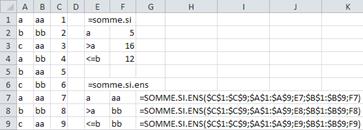
Les cellules A1 à C9 contiennent les données pour cet exercice. La première et la seconde colonne contiennent les données pour les deux critères. La troisième colonne (C1:C9) contient les chiffres à additionner s’ils répondent aux critères. Les cellules E7 à F9 contiennent les critères. Les résultats de ces trois exemples sont 8 (1+7),16 (2+6+8) et 14 (2+4+8).
=somme.x2my2(étendu de données1;étendu de données 2)
Affiche la somme de x2-y2 de chaque ligne de la matrice.
Ex. : =somme.x2my2(A1:A3;B1;B3) = ((12 – 42) + (22 – 52) + (32 – 62) = (-15 + -21 + -27) = -63
=somme.x2py2(étendu de données1;étendu de données 2)
Affiche la somme de x2+y2 de chaque ligne de la matrice.
Ex. : =somme.x2py2(a1:a3;b1:b3) = ((12 + 42) + (22 + 52) + (32 + 62) = (17 + 29 + 45) = 91
=somme.xmy2(étendu de données1;étendu de données 2)
Affiche la somme de (x-y)2 de chaque ligne de la matrice.
Ex. : =somme.xmy2(a1:a3;b1:b3) = (32 + 32 + 32) = 9 + 9 + 9 = 27
=sommeprod(étendu de données1;étendu de données 2)
Calcule la somme du produit de chaque ligne d’une matrice de données
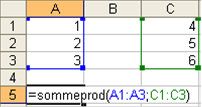
Le résultat de la formule ci-dessus sera (1 X 4 + 2 X 5 + 3 X 6) = (4 + 10 + 18) = 32
Vous pouvez ajouter des matrices (étendus de cellules) plus grandes ou plus de matrices. Une autre option est d’y ajouter des critères pour filtrer les données.
=sous.total(no_opération;étendue de cellules)
Donne un sous-total d'une opération pour une étendue de cellules:
1: moyenne 2: NB 3: NBVAL 4: MAX 5: MIN 6: PRODUIT
7: ECARTYPE 8: ECARTYPEP 9: SOMME 10: VAR 11: VAR.P
Cette fonction calcule aussi les cellules masquées. Pour ne pas les prendre en considération, ajoutez 100 au numéro d'opération (Ex. 101 au lieu de 1 ...)
Ex. : =sous.total(1;3;3;6) = 4 ou la moyenne des trois chiffres.
=tan(chiffre)
Affiche la tangente d'un chiffre.
Ex. : =tan(45) = 1,619775191
=tanh(chiffre)
Affiche la tangente hyperbolique d'un chiffre.
Ex. : =tanh(0,45) = 0,421899005
=tronque(valeur;nombre de décimales)
Affiche le chiffre avec le nombre de décimales voulu. Elle est l'équivalent de la fonction =arrondi.inf().
Ex. : =tronque(45,45;1) = 45,4